การพิมพ์ด้วย AirPrint
คุณสามารถพิมพ์จาก iPad, iPhone, iPod touch หรือ Mac โดยไม่ต้องใช้ไดรเวอร์เครื่องพิมพ์
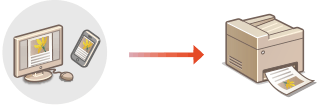
ความต้องการของระบบ
คุณต้องใช้อุปกรณ์ Apple อย่างใดอย่างหนึ่งต่อไปนี้เพื่อพิมพ์ด้วย AirPrint
iPad (ทุกรุ่น)
iPhone (3GS หรือใหม่กว่า)
iPod touch (รุ่นที่ 3 หรือใหม่กว่า)
Mac (Mac OS X 10.7 หรือใหม่กว่า)*
|
|
*OS X v10.9 หรือใหม่กว่าเมื่อใช้การเชื่อมต่อ USB
|
สภาพแวดล้อมเครือข่าย
ต้องมีสภาพแวดล้อมอย่างใดอย่างหนึ่งต่อไปนี้
สภาพแวดล้อมที่อุปกรณ์ Apple และเครื่องเชื่อมต่อเข้ากับ LAN เดียวกัน
สภาพแวดล้อมที่อุปกรณ์ Apple และเครื่องเชื่อมต่อเข้าด้วยกันโดยตรง
สภาพแวดล้อมที่เชื่อมต่อ Mac และเครื่องเข้าด้วยกันผ่าน USB
 |
|
สำหรับการพิมพ์ คุณต้องตั้งค่า <ใช้การพิมพ์ IPP (Use IPP Printing)> เป็น <เปิด (On)> การเปลี่ยนแปลงการตั้งค่าฟังก์ชันที่ใช้งานได้กับ AirPrint
|
การพิมพ์จาก iPad, iPhone หรือ iPod touch
1
ตรวจสอบให้แน่ใจว่าเปิดเครื่องแล้ว และเชื่อมต่อกับอุปกรณ์ Apple
สำหรับวิธีการตรวจสอบให้แน่ใจ โปรดดูที่ การตั้งค่าสภาพแวดล้อมเครือข่าย
สำหรับข้อมูลเกี่ยวกับการเชื่อมต่อโดยตรง โปรดดูที่ การเชื่อมต่อโดยตรง (โหมดจุดเข้าใช้งาน)
2
จากแอปพลิเคชันบนอุปกรณ์ Apple ให้แตะ  เพื่อแสดงตัวเลือกเมนู
เพื่อแสดงตัวเลือกเมนู
 เพื่อแสดงตัวเลือกเมนู
เพื่อแสดงตัวเลือกเมนู3
แตะ [พิมพ์ (Print)]
4
เลือกเครื่องนี้จาก [เครื่องพิมพ์ (Printer)]
เครื่องพิมพ์ที่เชื่อมต่อกับเครือข่ายจะปรากฏขึ้นที่นี่ ให้เลือกเครื่องนี้ในขั้นตอนนี้

หน้าจอสำหรับเลือกเครื่องนี้ใน [เครื่องพิมพ์ (Printer)] จะไม่ปรากฏบนแอปพลิเคชันที่ไม่สนับสนุน AirPrint คุณไม่สามารถพิมพ์โดยใช้แอปพลิเคชันเหล่านั้น
5
ระบุการตั้งค่าการพิมพ์ตามความจำเป็น

การตั้งค่าที่ใช้งานได้และขนาดกระดาษจะแตกต่างกันไป ขึ้นอยู่กับแอปพลิเคชันที่คุณกำลังใช้งาน
6
แตะ [พิมพ์ (Print)]
การพิมพ์จะเริ่มขึ้น

การตรวจสอบสถานะการพิมพ์
ในระหว่างการพิมพ์ ให้กดปุ่ม Home ของอุปกรณ์ Apple สองครั้ง  แตะ [พิมพ์ (Print)]
แตะ [พิมพ์ (Print)]
 แตะ [พิมพ์ (Print)]
แตะ [พิมพ์ (Print)]การพิมพ์จาก Mac
1
ตรวจสอบให้แน่ใจว่าเปิดเครื่องแล้ว และเชื่อมต่อกับ Mac
สำหรับวิธีการตรวจสอบให้แน่ใจ โปรดดูที่ การตั้งค่าสภาพแวดล้อมเครือข่าย
2
เพิ่มเครื่องไปยัง Mac จาก [ค่ากำหนดของระบบ (System Preferences)]  [เครื่องพิมพ์ & เครื่องสแกน (Printers & Scanners)]
[เครื่องพิมพ์ & เครื่องสแกน (Printers & Scanners)]
 [เครื่องพิมพ์ & เครื่องสแกน (Printers & Scanners)]
[เครื่องพิมพ์ & เครื่องสแกน (Printers & Scanners)]หากมีการเพิ่มเครื่องเรียบร้อยแล้ว การดำเนินงานนี้จะไม่จำเป็น
3
เปิดเอกสารในแอปพลิเคชันและแสดงกล่องโต้ตอบการพิมพ์
วิธีแสดงกล่องโต้ตอบงานพิมพ์จะแตกต่างกันตามแต่ละแอปพลิเคชัน สำหรับข้อมูลเพิ่มเติม โปรดดูคู่มือการใช้งานสำหรับวิธีใช้แอปพลิเคชันที่คุณใช้งาน
4
เลือกเครื่องในกล่องโต้ตอบงานพิมพ์
เครื่องพิมพ์ที่เชื่อมต่อกับ Mac จะปรากฏขึ้นที่นี่ ให้เลือกเครื่องนี้ในขั้นตอนนี้
5
ระบุการตั้งค่าการพิมพ์ตามความจำเป็น

การตั้งค่าที่ใช้งานได้และขนาดกระดาษจะแตกต่างกันไป ขึ้นอยู่กับแอปพลิเคชันที่คุณกำลังใช้งาน
6
คลิก [พิมพ์ (Print)]
การพิมพ์จะเริ่มขึ้น